Funktionen – TA Triumph-Adler DC 2023 Benutzerhandbuch
Seite 29
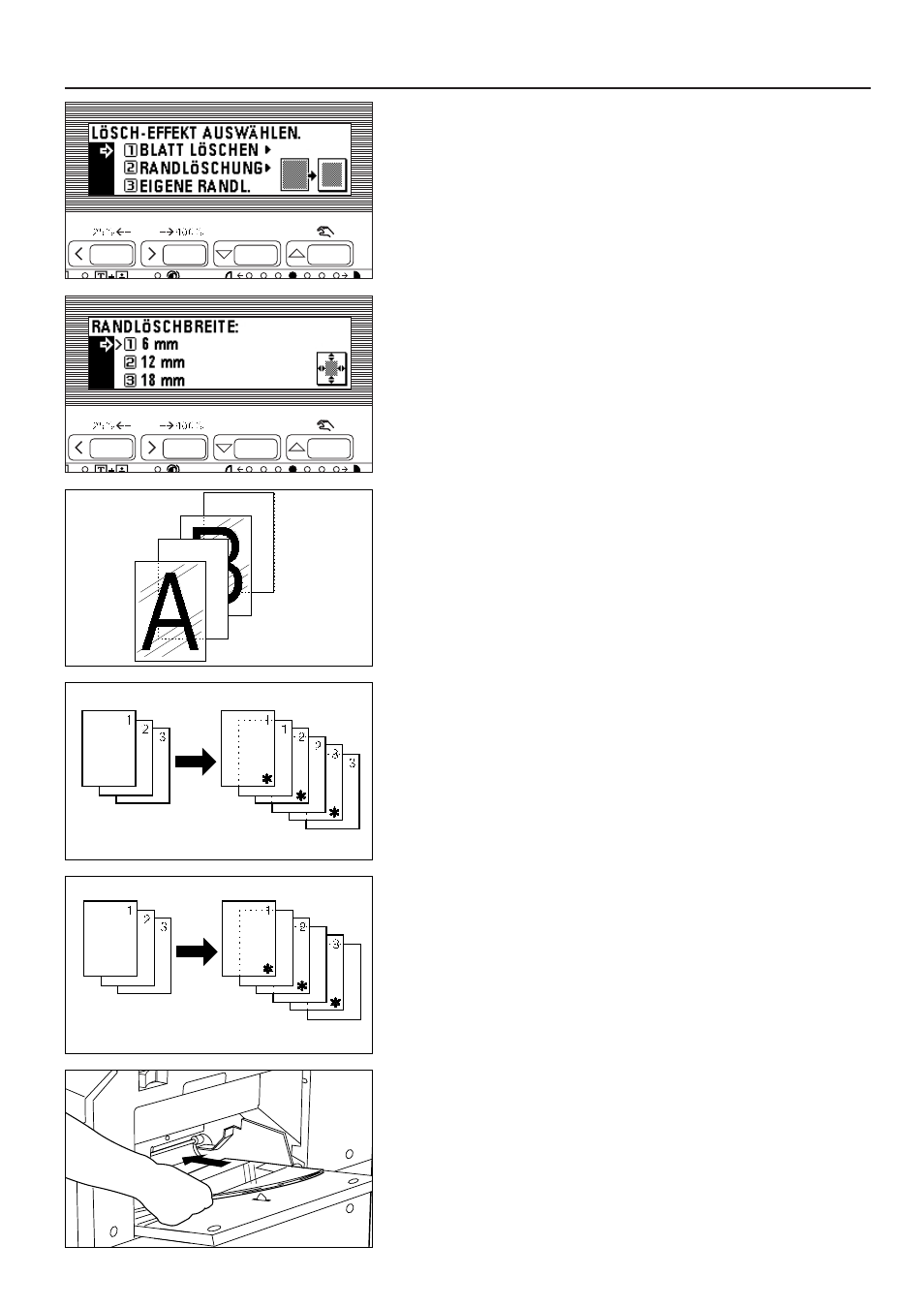
5. Betätigen Sie die Cursor-Abwärtstaste oder -Aufwärtstaste, um den
Randlöschmodus zu wählen.
6. Betätigen Sie die Eingabetaste.
* Wenn "BLATT LÖSCHEN" oder "RANDLÖSCHUNG" gewählt wird, machen
Sie mit dem nächsten Schritt weiter. Wird "EIGENE RANDL." gewählt,
erscheint im Meldungsdisplay wieder die Anzeige "KOPIERBEREIT.".
7. Betätigen Sie die Cursor-Abwärtstaste oder -Aufwärtstaste, um die Randbreite
zu wählen. Die Breite für Randlöschung kann als 6, 12 und 18 mm gewählt
werden.
8. Betätigen Sie die Eingabetaste. Im Meldungsdisplay erscheint wieder die
Anzeige "KOPIERBEREIT.".
(7) Zuführen von Papier als Transparentfolie plus Schutzblatt
[Transparentfolien- plus Schutzblattmodus]
Wenn zwei oder drei Transparentfolien aufeinandergelegt werden, kann statische
Elektrizität zu Problemen führen. In diesem Modus werden beim Kopieren
automatisch Schutzblätter zwischen die Transparentfolien eingefügt. Dabei kann
das Original auch auf das Schutzblatt kopiert werden.
* Transparentfolien müssen vom Multi-Einzug zugeführt werden.
●
Auf das Schutzblatt kopieren
Nachdem die Originale auf die Transparentfolien kopiert wurden, werden die
gleichen Bilder auch auf die Schutzblätter kopiert.
(* in der Abbildung kennzeichnet die Transparentfolie.)
●
Das Schutzblatt leer lassen
Das Schutzblatt bleibt leer, nachdem ein Original auf Transparentfolien kopiert
wurde.
(* in der Abbildung kennzeichnet die Transparentfolie.)
1. Legen Sie die Transparentfolien in den Multi-Einzug.
* Fächern Sie die Transparentfolien vor dem Einlegen auf.
* Bis zu 25 Transparentfolien können gleichzeitig in den Einzug gelegt werden.
* Vergewissern Sie sich, daß Papier im gleichen Format wie die
Transparentfolien verfügbar ist.
26
FUNKTIONEN